Iniciando un repositorio con Git


Antes de comenzar a desarrollar este contenido, es conveniente que sepa que este tema tiene una secuencia de tres artículos, donde este es el primero. Por si te interesan los otros dos: el segundo es Creando un repositorio en GitHub y el tercero es Clonando un repositorio con Git y GitHub
Todo principiante en programación debe tener en cuenta, la necesidad de saber qué es Git y Github, ya que son herramientas que te serán de mucha utilidad a lo largo de tu carrera; por lo que es conveniente que puedas usarlos.
¿Has creado tu primer proyecto y aún no lo has versionado? Si quieres que git comience a rastrear tu código para llevar un registro y control de los cambios realizados al mismo tiempo, pero no te queda muy claro cómo hacerlo; ¡Listo! ¡Este es el artículo ideal que te guiará sobre cómo llevar a cabo este versionado!
Iniciando un nuevo repositorio en Git (máquina local)
En primer lugar, si no tiene instalado Git, le recomiendo que lo descargue e instale en su computadora; en general se instalará por defecto en tu disco duro C y ahí se basará esta práctica.
Con Git instalado, abra la terminal Git Bash, que se iniciará de forma predeterminada en el directorio principal (~) o /c/Users/<User-of-windows-account>/ de su usuario, como se muestra en la siguiente imagen:

Si desea determinar el directorio actual, escriba pwd en la línea de comando $, como se muestra a continuación:
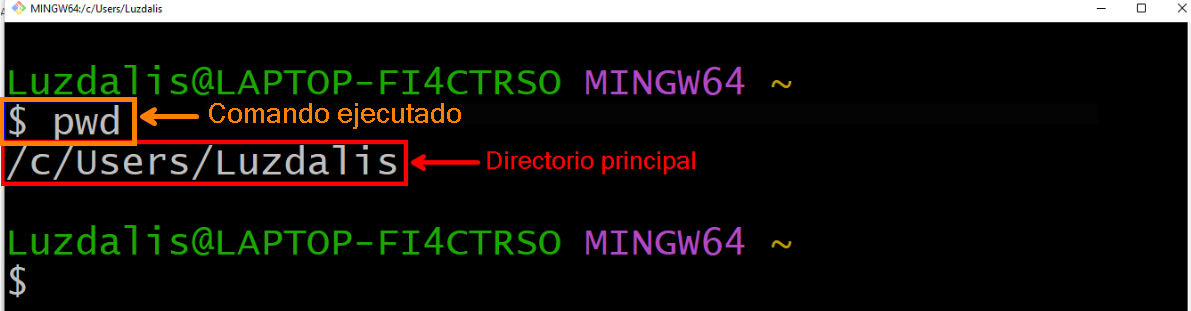
Notas importantes:
Si vas a usar Git por primera vez, primero deberás configurarlo, estableciendo tu nombre de usuario y dirección de correo electrónico, ya que esta información se usará de manera inalterable en los "commits" que envíes. A continuación les dejo los comandos para configurar estas variables globales:
$ git config --global user.name "Tu nombre de Usuario" $ git config --global user.email "[email protected]"Previamente, debes conocer la ruta o la ruta donde se encuentra almacenado tu proyecto (carpeta o directorio), para evitar frustraciones al usar la terminal.
- Se listarán los archivos del directorio principal y luego se accederá a la carpeta Desktop; allí se encuentra el proyecto, en el cual, se quiere iniciar el repositorio:
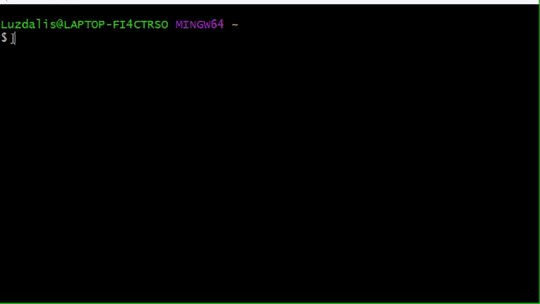
- A continuación se mostrarán los archivos de la alfombra de Escritorio y entrarás al portafolio del proyecto donde se visualizarán tus archivos:
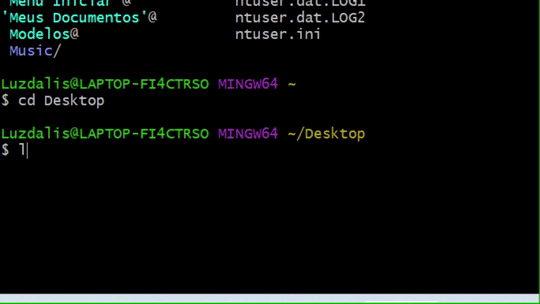
- Finalmente, se ejecutará el comando:
git init, para comenzar a rastrear git en el repositorio indicado:
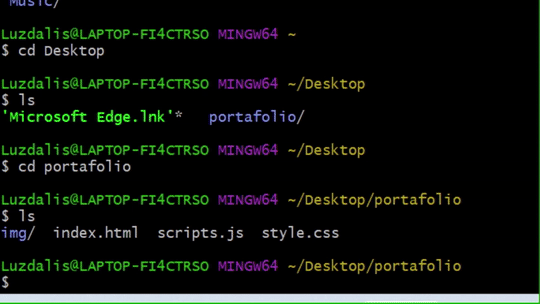
Una vez ejecutado el comando aparecerá el siguiente mensaje indicando que se ha iniciado el repositorio:
`Initialized empty Git repository in C:/Users/Luzdalis/Desktop/portafolio/.git/` Git mostrará el nombre de la rama principal (rama) que está en uso, que generalmente se llama master.
*Nota: Para garantizar la compatibilidad futura, se recomienda actualizar el nombre de la rama de master a principal con el siguiente comando:
$ git branch -M main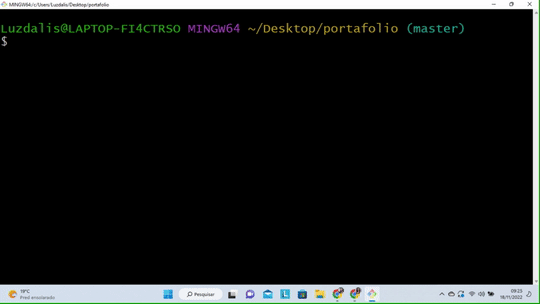
Guardar cambios en el nuevo repositorio local
Es importante que tengas en cuenta que cada archivo de tu repositorio puede tener uno de los estados: rastreado o no rastreado.
Los archivos rastreados (tracked files en inglés) son los archivos que git está viendo y pueden estar sin modificar (Unmodified), modificados (Modified) o preparados (Staged ).
Por otro lado, los archivos sin seguimiento (Untracked files) son todos aquellos archivos que no tienen seguimiento y no se encuentran en el área de preparación.
Para ilustrar estos estados se muestra la siguiente imagen, extraída de la documentación oficial de Git:
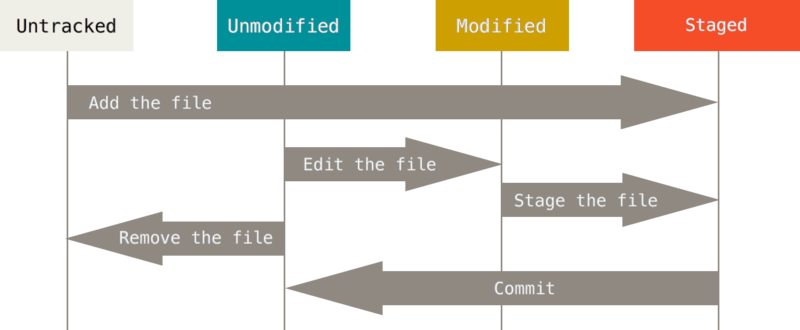
Si quieres profundizar un poco más en cómo: [guardar cambios en el Repositorio, puedes encontrarlos aquí](https://git-scm.com/book/es/v2/Fundamentos-de-Git-Saving- cambios-en-el-Repositorio).
Dentro de este orden de ideas se iniciará el control y registro de versiones del proyecto:
Primer paso: ver el estado del repositorio
Para conocer el estado en el que se encuentran los archivos del repositorio utilice el siguiente comando:
$ git status
Cabe señalar que al iniciar un repositorio; la rama principal main está vacía, es decir, no hay archivo, Git no está rastreando ninguna alfombra.
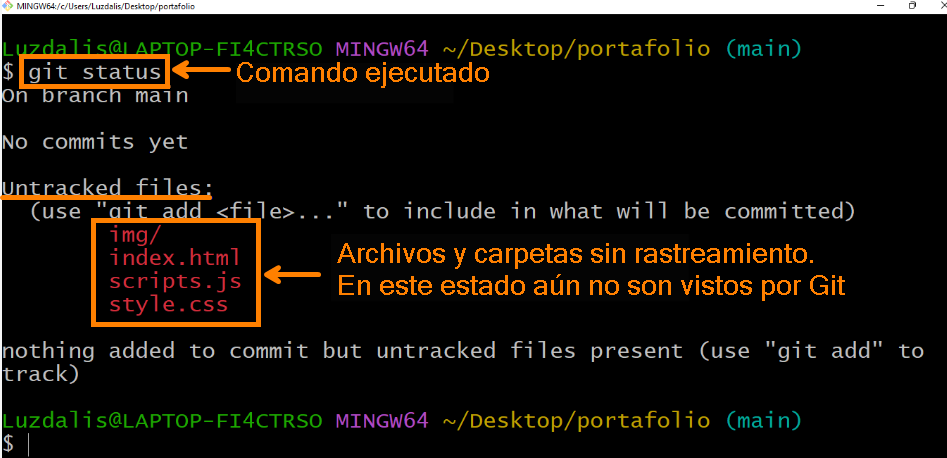
Untracked files (Archivos sin rastreamiento).
Segundo paso: agregar archivos para confirmar
Para comenzar a rastrear los archivos, se ejecutará el comando git add para agregar contenido a la próxima confirmación. Se puede utilizar de dos formas:
$ git add nombre_del_archivo /***Añade un archivo específico***/ $ git add . /***Adiciona todos los archivos de una sola vez.***/

Changes to be committed (cambios preparados para confirmación).
Tercer paso: confirmar los archivos
Para confirmar los cambios, utilice el comando:
$ git commit -m "Mensaje descriptivo del commit"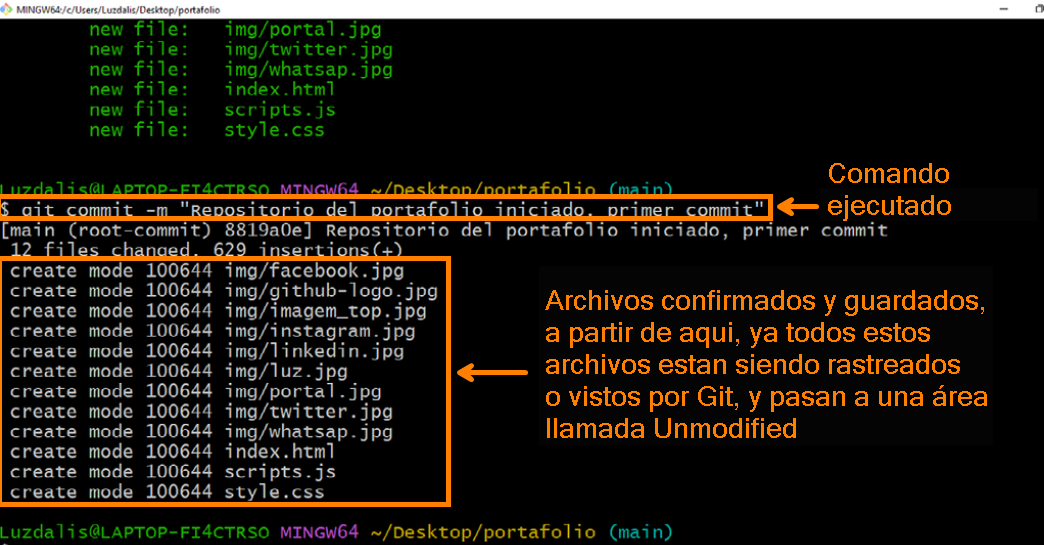
Lista de comandos básicos más usados en el versionado de Git
- git config: Esto es lo primero que debe hacer al instalar Git, defina su nombre de usuario y dirección de correo electrónico.
$ git config --global user.name "Tu nombre de Usuario"
$ git config --global user.email "[email protected]"- git init: Inicia o crea un repositorio.
$ git init- git status: Visualiza el estado del repositorio.
$ git status- git add: Prepara contenido para la próxima confirmación.
$ git add nombre_del_archivo
$ git add . - git commit: Guarda contenido actual junto con un mensaje de registro de usuario que describe los cambios.
$ git commit -m "Mensaje descriptivo"- git clone: Clona un repositorio existente.
$ git clone [url]- git branch: Una branch no es mas que un puntero para desplazamiento de un commit a otro, se puede utilizar de varias formas:
$ git branch //Muestra las branches exitentes en un repositorio
$ git branch nombre_branch //Crea una nueva branch
$ git branch -M nombre_branch //para renombrar la branch actual- git checkout: Para cambiar de una branch para otra.
$ git checkout
$ git checkout -b nombre_branch //Crea una nueva branch y apunta para ella.- git log: Muestra el historial de commit, se puede usar de varias formas:
$ git log
$ git log --oneline- git remote: Muestra el repositorio remoto:
$ git remote
$ git remote -v- git pull: Descarga el contenido de repositorio remoto y actualiza automáticamente el repositorio local.
$ git pull- git push: Envia contenido desde el repositorio local y actualiza automaticamente el repositorio remoto
$ git pushAlgunas recomendaciones:
Para la creación de alfombras o directorios, evite poner espacios y acentos en el nombre, esto evitará roturas o errores, al ejecutar los comandos en la terminal.
Si eres nuevo usuario de Git y GitHub, es muy importante que realices las configuraciones de las variables globales y de la clave SSH, para que te evites dolores de cabeza y no logres hacer el versionado correctamente; uno de los errores más comunes vistos como resultado de perder algunos de ellos, es el siguiente en la imagen:

Permission to... denied to... (Permiso denegado)
Este error aparece cuando hemos clonado un repositorio con la dirección URL HTTP vista anteriormente, y estamos intentando enviar actualizaciones al repositorio remoto, solo que GitHub no reconoce quién está enviando los datos; para solucionar este problema debes crear una clave SSH que te autentique para que puedas hacer cambios en ella, luego debes hacer un clon con la dirección URL SSH y listo. Solo necesitarás hacerlo una vez; a partir de ahí tu usuario quedará autenticado para enviar cambios a cualquier repositorio existente en tu perfil de GitHub sin ningún inconveniente.
Para finalizar, te paso, a modo de recordatorio, los demás enlaces de los artículos que te pueden ser de gran ayuda en este inicio de versionado con Git y GitHub, que fortalecerán el aprendizaje en tu carrera profesional:
El segundo es Creando un repositorio en GitHub
El tercero es Clonando un repositorio con Git y GitHub

Luzdalis Lopez
Soy desarrollador web Full Stack y Scuba aquí en Alura Latam, graduado en Computación. Me mantengo en constante aprendizaje, porque la tecnología también está en un desarrollo incesante, por eso me gusta estar al día, porque así puedo compartir mis conocimientos sabiendo que así podré ayudar a los demás. "En mis momentos libres disfruto escuchando música y cantando".